Você está se preparando para lançar um novo site WordPress? Em vez de deixar os visitantes verem seu trabalho em andamento, por que não criar expectativa com uma página profissional de "Em Breve"?
Na WPBeginner, ajudamos milhares de usuários a lançar seus sites com sucesso e aprendemos que uma página de "Em Breve" bem projetada não é apenas um espaço reservado. É uma ferramenta de marketing poderosa.
Você pode ocultar seu site inacabado profissionalmente, criar expectativa para o seu lançamento, começar a coletar assinantes de e-mail antes de entrar no ar e criar burburinho em torno da sua marca.
A melhor parte? Criar uma bela página de "Em Breve" é muito mais fácil do que você imagina. Neste guia passo a passo, mostraremos exatamente como criar uma página de "Em Breve" envolvente que trabalha duro para o seu negócio, mesmo antes de você lançar. 🚀

O que uma Página de "Em Breve" Realmente Pode Fazer?
Vamos ser honestos. A maioria das pessoas apenas coloca uma mensagem básica de "Em Breve" e espera. Mas proprietários de negócios inteligentes? Eles usam esse tempo para começar a construir seu sucesso.

Aqui na WPBeginner, usamos o SeedProd para nossas páginas personalizadas porque vimos o quão poderosa uma boa estratégia de pré-lançamento pode ser.
Pegue o Mustard Seed eCommerce (um cliente do SeedProd!), por exemplo. Eles conseguem configurar páginas de "Em Breve" de alta conversão em menos de 30 minutos e começar a coletar leads para seus clientes imediatamente, em vez de esperar semanas ou meses pelo lançamento completo do site.
O segredo é pensar além de apenas ocultar seu site inacabado com uma página "em construção". Você pode:
- Realizar um concurso para gerar expectativa.
- Oferecer promoções especiais "early bird" para coletar e-mails.
- Crie uma lista VIP para seus visitantes mais interessados. Já vimos empresas criarem listas com mais de 1.000 assinantes antes mesmo de lançarem!
Com isso em mente, vamos ver como você pode criar uma página 'Em Breve' para o seu site WordPress. Você pode usar os links rápidos abaixo para pular para uma seção específica:
- Passo 1: Configure um Domínio e Conta de Hospedagem
- Passo 2: Personalize Sua Página 'Em Breve'
- Passo 3: Conecte Seu Serviço de Marketing por E-mail
- Passo 4: Configure as Opções da Sua Página 'Em Breve'
- Step 5: Publish Your Coming Soon Page
- Perguntas Frequentes Sobre Páginas 'Em Breve'
Passo 1: Configure um Domínio e Conta de Hospedagem
Primeiro de tudo, todo site precisa de um nome de domínio e um provedor de hospedagem WordPress. Se você já tem isso, pode pular para o Passo 2.
No entanto, se você ainda não tem, precisará adquirir essas coisas.
Normalmente, um domínio custa cerca de R$ 80 por ano, e os planos de hospedagem começam em R$ 40 por mês (geralmente pagos anualmente). Essa pode ser uma despesa grande, especialmente para novas empresas que estão apenas começando.
Felizmente, nossos amigos da Bluehost concordaram em oferecer um domínio gratuito e um desconto generoso em hospedagem para leitores do WPBeginner.
Basicamente, você pode lançar uma página de destino viral de lista de espera ou até mesmo um site inteiro por apenas R$ 15 por mês.
After signing up for a hosting account, Bluehost will automatically install WordPress for you.
You can then simply log into your WordPress account dashboard. After that, navigate to the ‘Websites’ tab and click ‘Edit Site’ on the site you want to build a WordPress coming soon page in.

If you don’t want to use Bluehost, then you can also install WordPress on other hosting companies like Hostinger, SiteGround, or WP Engine following a fairly similar process.
Para instruções mais detalhadas, consulte nosso guia passo a passo sobre como instalar o WordPress.
Passo 2: Personalize Sua Página 'Em Breve'
A maneira mais fácil de criar uma página 'Em Breve' é usar o SeedProd. É o melhor construtor de landing pages do mercado e possui um editor de arrastar e soltar que permite criar páginas com design profissional rapidamente.

O SeedProd tem mais de 320 modelos de página prontos e 90 blocos que você pode simplesmente arrastar para seus designs. Isso permite que você crie todos os tipos de designs de página sem ter que escrever uma única linha de código.
Observação: Existe também uma versão gratuita do SeedProd que permite criar designs de página personalizados, independentemente do seu orçamento. No entanto, neste guia, usaremos a versão Pro, pois ela permite conectar sua página a um serviço de marketing por e-mail.
Isso significa que você pode começar a coletar leads e construir uma lista de e-mails mesmo antes de lançar seu site.
Para mais informações, veja nossa análise completa do SeedProd.
Primeiro, você precisa instalar e ativar o plugin SeedProd. Para mais detalhes, consulte nosso guia passo a passo sobre como instalar um plugin do WordPress.
Após a ativação, vá para SeedProd » Configurações e insira sua chave de licença.

Você pode encontrar a chave de licença em sua conta no site do SeedProd. Após inserir essas informações, clique no botão 'Verificar Chave'.
Em seguida, vá para SeedProd » Landing Pages. Na seção 'Modo Em Breve', clique em 'Configurar uma Página Em Breve'.

Agora você pode escolher um modelo de página 'Em Breve'.
Para visualizar um design, passe o mouse sobre ele e clique no ícone de lupa.
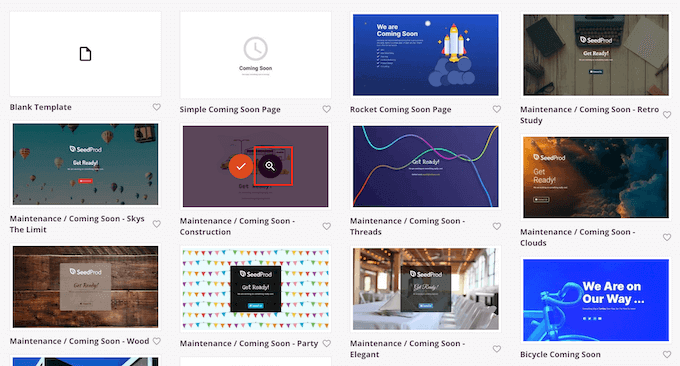
Quando encontrar um design que goste, clique em ‘Escolher este modelo’.
Estamos usando o modelo ‘Lançamento em Breve’ em todas as nossas imagens, mas você pode usar qualquer design que desejar.
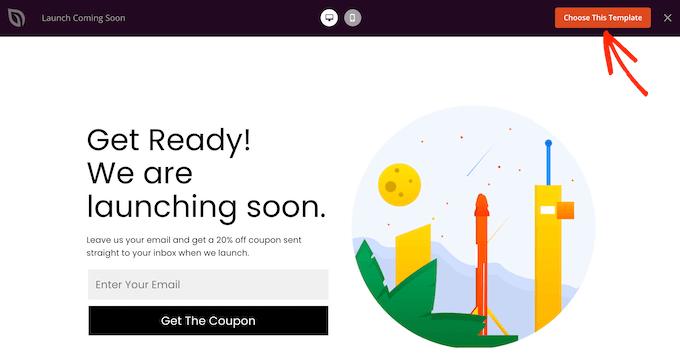
Após selecionar um modelo, você será levado ao construtor de páginas de arrastar e soltar, onde poderá começar a personalizar o modelo de ‘Em Breve’.
No lado direito da tela, há uma prévia ao vivo da sua página.
Para personalizar qualquer parte do modelo, basta clicar para selecionar esse bloco no layout. O menu do lado esquerdo mostrará todas as diferentes configurações que você pode usar para personalizar esse bloco.
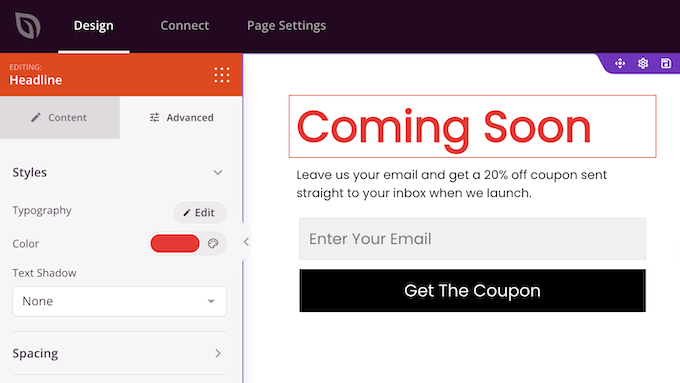
Você também pode adicionar novos blocos à sua página ‘Em Breve’. Como exemplo, vamos adicionar um contador regressivo para que os visitantes saibam quanto tempo eles têm que esperar até que seu site seja lançado.
No menu do lado esquerdo, encontre o bloco ‘Contador Regressivo’ e arraste-o para a prévia da sua página.

Depois disso, clique para selecionar o bloco de Contador Regressivo no seu layout.
No menu do lado esquerdo, defina a data e a hora em que você planeja publicar seu blog, loja online ou site.

O bloco de contador regressivo agora mostrará o dia, horas, minutos e segundos até que seu blog WordPress ou site seja lançado. Dessa forma, você pode criar expectativa e entusiasmo em torno da data oficial de lançamento do seu site.
Agora você pode adicionar mais blocos à sua página ‘Em Breve’ do site WordPress seguindo o mesmo processo descrito acima. Você pode ler estes guias se precisar de ajuda para construir sua página:
- Como Escolher um Esquema de Cores Perfeito para o Seu Site WordPress
- Como Adicionar Conteúdo Dinâmico no WordPress (Guia para Iniciantes)
- Como Mostrar uma Animação de Contador de Números no WordPress
- Como Criar uma Squeeze Page no WordPress Que Converte
- Elementos Chave de Design para um Site WordPress Eficaz
Passo 3: Conecte Seu Serviço de Marketing por E-mail
Uma página em breve é uma ótima maneira de coletar leads e aumentar sua lista de e-mails, pronta para quando seu site for lançado.
A boa notícia é que o SeedProd se integra a todos os principais provedores de serviços de e-mail, incluindo ActiveCampaign, ConvertKit e Drip.
Para conectar a página ao seu provedor, clique na aba ‘Conectar’.

Você pode então passar o mouse sobre o serviço de e-mail marketing que você usa em seu site, como o Brevo (anteriormente Sendinblue) ou o Mailchimp.
Quando o botão ‘Conectar’ aparecer, clique nele.
As etapas variarão dependendo do seu provedor de serviços, mas usaremos o Constant Contact como exemplo. Clique em ‘Constant Contact’ e, em seguida, selecione ‘Conectar Nova Conta.’

Em seguida, você precisará inserir a Chave de API da sua conta Constant Contact.
Depois disso, dê um nome à conexão. Isso é apenas para sua referência, então você pode usar qualquer coisa que ajude a identificar essa conexão no WordPress.

Assim que terminar, clique no botão ‘Conectar’.
Isso abrirá um pop-up onde você pode fazer login na sua conta do Constant Contact. Se você estiver feliz em dar ao SeedProd acesso aos seus dados do Constant Contact, clique em ‘Permitir’.

O SeedProd agora buscará todas as informações da sua conta do Constant Contact.
Simplesmente escolha a lista de e-mail que você deseja usar com sua página de em breve e, em seguida, clique em ‘Salvar Detalhes da Integração’.
Passo 4: Configure as Opções da Sua Página 'Em Breve'
O SeedProd tem algumas configurações avançadas que podem ajudá-lo a coletar leads, construir fidelidade do cliente, criar reconhecimento de marca e muito mais.
Para dar uma olhada nessas configurações avançadas, basta clicar em ‘Configurações da Página’ no construtor de páginas.
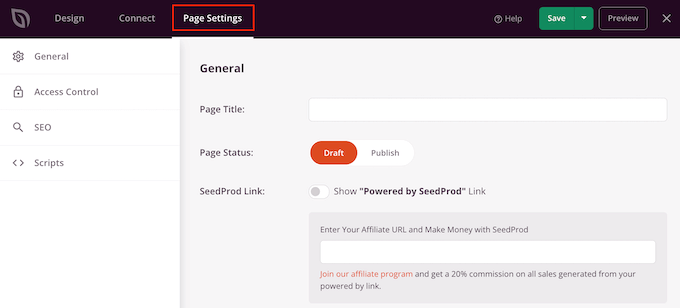
Restringir e Conceder Acesso Baseado na Função do Usuário
Por padrão, o SeedProd exibirá sua página 'Em Breve' para todos os usuários não logados.
Às vezes, você pode querer alterar quem pode acessar seu site enquanto ele está no modo 'Em Breve'. Por exemplo, se você estiver desenvolvendo o site de um cliente, ele pode querer vê-lo enquanto está sendo construído.
O WordPress vem com um sistema de funções e permissões de usuário integrado, que controla as ações que os usuários podem realizar em seu site e as informações a que podem acessar.
Você pode usar este sistema para conceder e negar acesso ao seu site enquanto ele estiver no modo 'Em Breve', selecionando 'Controle de Acesso'.
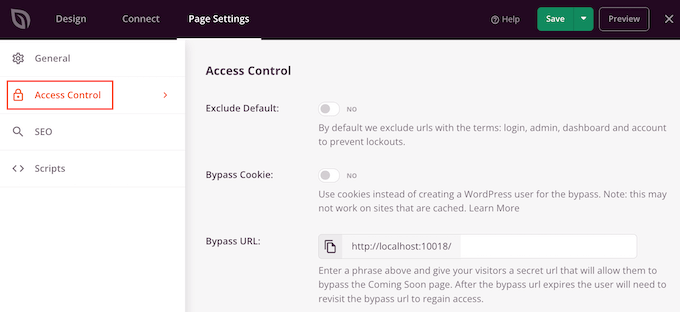
Para dar acesso a funções de usuário específicas, clique em 'Adicionar Função'.
Isso abre um menu suspenso onde você pode conceder acesso com base na função atribuída ao usuário, como assinante ou autor.
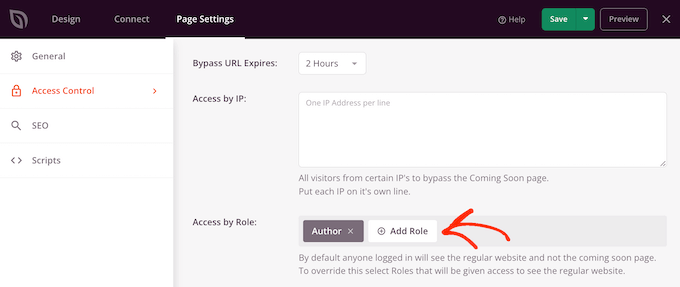
Você também pode conceder acesso com base no endereço IP, o que é útil se uma pessoa sempre acessa seu site do mesmo local. Por exemplo, você pode adicionar o IP do escritório do cliente ou o seu endereço IP residencial à lista de permissões.
Para fazer isso, basta digitar o endereço na caixa 'Acesso por IP'.
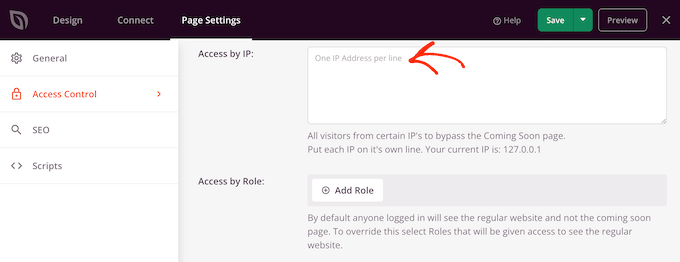
Melhore o SEO da sua Página 'Em Breve'
Enquanto estiver nas 'Configurações da Página', você também pode mudar para a aba 'SEO' e fornecer um título de SEO, descrição, favicon e uma imagem em destaque que o SeedProd usará quando sua página 'Em Breve' for compartilhada online.
Isso pode melhorar o SEO do seu WordPress e começar a construir o reconhecimento da marca, mesmo antes de lançar seu site completo.

Recomendamos fortemente dizer aos mecanismos de busca para não indexarem sua página 'Em Breve'. Isso impede que o Google indexe um site inacabado, o que é ótimo para o seu SEO a longo prazo.
Para fazer isso, basta clicar para ativar o interruptor 'Ativar Não Indexar'. Lembre-se de desativar isso quando lançar seu site completo!
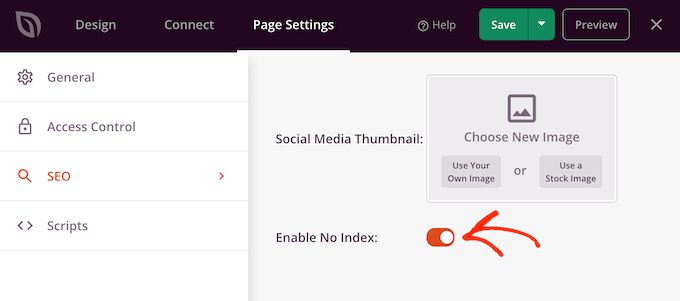
Se você instalou plugins populares de SEO como o All in One SEO, o SeedProd também funciona perfeitamente com eles.
Rastreie os Visitantes do Seu Site
Por último, você pode mudar para a aba ‘Scripts’ e adicionar quaisquer scripts de terceiros que desejar usar.
Por exemplo, você pode querer adicionar o código do Google Analytics, o pixel do Meta ou algum outro código de rastreamento à sua página 'Em Breve'. Isso permite que você rastreie visitantes e colete informações, mesmo antes de lançar seu site.

Quando terminar, não se esqueça de clicar no botão 'Salvar' no topo para salvar suas configurações avançadas de página.
Etapa 5: Publique sua página 'Em Breve'
Quando terminar de trabalhar em sua página 'Em Breve', é hora de publicá-la.
Primeiro, clique na seta suspensa ao lado do botão 'Salvar' e, em seguida, clique em 'Publicar'.

Após a publicação da página, você só precisa ativá-la. Para fazer isso, volte ao seu painel principal do WordPress e navegue até SeedProd » Páginas.
Aqui, encontre a seção 'Modo Em Breve' e clique no alternador para que ele mostre 'Ativo'.
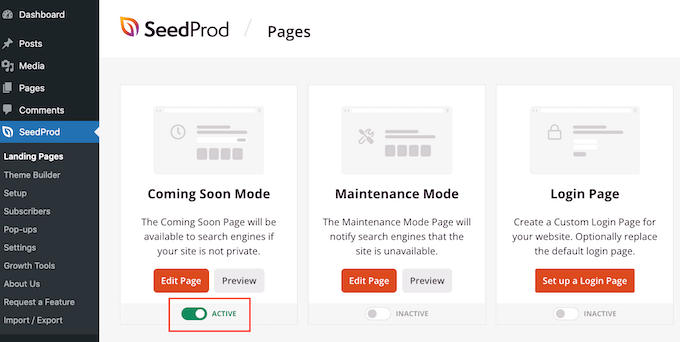
Enquanto seu site estiver no modo 'Em Breve', você ainda poderá fazer login no seu painel do WordPress e trabalhar em seu site.
No entanto, usuários desconectados e visitantes só poderão ver a página 'Em Breve'.

Depois que a página for publicada, certifique-se de verificá-la novamente para ver se tudo está bom. Visualize seu site no celular, desktop e tablet para garantir que a página seja responsiva em todos os dispositivos.
Como Desativar a Página 'Em Breve' do SeedProd
Quando estiver pronto para lançar seu site, o SeedProd torna super fácil desativar o modo 'Em Breve'.
Simplesmente vá para SeedProd » Landing Pages e clique no alternador ‘Ativo’ para que ele mostre ‘Inativo’ em vez disso.
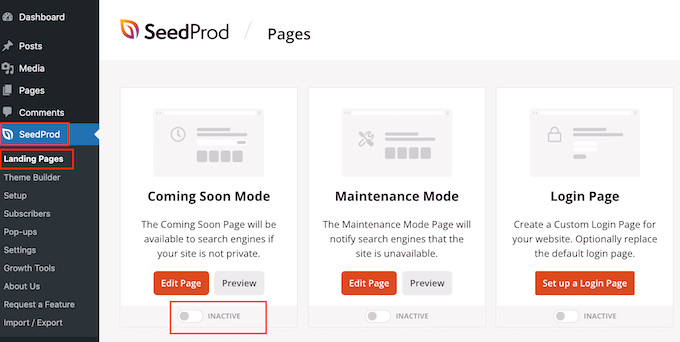
Agora, se você visitar seu site, poderá ver todas as suas postagens e páginas.
Modo de Manutenção vs. Em Breve: Qual Página Você Deve Usar?
Se o seu site estiver em manutenção, você normalmente deve exibir uma página de modo de manutenção em vez de um design de em breve.
Uma página de em breve é mais para sites que estão em processo de desenvolvimento ou lançamento. Enquanto isso, uma página de modo de manutenção é para sites que estão passando por atualizações ou reparos.
Você pode aprender mais sobre suas diferenças em nosso artigo sobre em breve e modo de manutenção: qual é a diferença.
A boa notícia é que o SeedProd também permite que você crie belas páginas de manutenção. Simplesmente vá para SeedProd » Landing Pages e clique em ‘Configurar uma Página de Modo de Manutenção’.

Agora você pode projetar sua página, seguindo o mesmo processo descrito acima. Você também pode controlar exatamente quem vê esta página e facilmente desativar o modo de manutenção assim que terminar de trabalhar no site.
Para saber mais, veja nosso guia sobre como colocar seu site WordPress em modo de manutenção.
Perguntas Frequentes Sobre Páginas 'Em Breve'
Tendo ajudado milhares de usuários a lançar seus sites, respondemos a muitas perguntas sobre páginas de em breve. Aqui estão algumas das mais comuns que ouvimos.
O que uma página de em breve deve incluir?
Uma ótima página de em breve deve incluir um título atraente que chame a atenção e uma breve mensagem sobre o que os visitantes podem esperar do seu novo site.
Também é inteligente adicionar um formulário de inscrição por e-mail para começar a construir sua lista e um cronômetro de contagem regressiva para criar um senso de urgência e empolgação.
Uma página 'Em Breve' é ruim para SEO?
Não, uma página 'Em Breve' não é ruim para SEO se você a configurar corretamente.
Usar um plugin como o SeedProd em combinação com All in One SEO garante que sua página tenha um título e descrição de SEO adequados. Isso permite que os motores de busca comecem a indexar o nome do seu domínio mesmo antes do seu site completo estar no ar.
Posso criar uma página 'Em Breve' gratuitamente?
Sim, você pode. A versão gratuita do SeedProd permite que você crie uma página 'Em Breve' simples e eficaz.
No entanto, a versão Pro oferece recursos poderosos como integrações de marketing por e-mail, que são essenciais para coletar leads antes do lançamento.
Como uma página 'em breve' é diferente do modo de manutenção?
Uma página 'em breve' é usada para um site totalmente novo que ainda não foi lançado.
Em contraste, o modo de manutenção é usado para um site existente que está temporariamente offline para atualizações ou alterações. Ambas as páginas ocultam seu trabalho, mas sinalizam status diferentes para os motores de busca.
Esperamos que este artigo tenha ajudado você a aprender como criar belas páginas 'em breve' para WordPress. Você também pode querer ver nosso guia definitivo sobre como editar um site WordPress e nossas escolhas de especialistas dos melhores plugins WordPress para construtores de temas.
Se você gostou deste artigo, por favor, inscreva-se em nosso Canal do YouTube para tutoriais em vídeo do WordPress. Você também pode nos encontrar no Twitter e no Facebook.





Costanza
Olá
“Por padrão, o SeedProd exibirá sua página 'em breve' para todos os usuários não logados.”
Ele está sendo exibido para todos os usuários não logados E logados em nosso site. Existe alguma configuração para que ele seja exibido apenas para usuários não logados?
Obrigado.
WPBeginner Support
In the settings for the coming soon page, check your access control settings for the page and that can help you allow specific users to get past the coming soon page
Admin
Costanza
Thanks, all fixed
Yves Archambault
Olá,
Interessante, isso funcionaria enquanto eu construo o site com DIVI?
WPBeginner Support
Como o Divi é um construtor de páginas, normalmente seria recomendado usar o SeedProd ou o Divi e não ambos em um único site.
Admin
Jiří Vaněk
Quando finalmente aprendi as diferenças exatas entre uma página em breve e uma página de manutenção, decidi usar uma página em breve para um site que estamos construindo. Não sou um designer habilidoso, mas como tenho o SeedProd, segui este guia e usei o plugin, e tenho que dizer que as páginas criadas com sua ajuda são realmente bonitas. Agora podemos trabalhar no site enquanto também temos uma notificação muito elegante mostrando quando o site estará aproximadamente no ar. Simplesmente, é ótimo.
Fauwaz Marjan
Existe uma maneira de o logotipo ser alinhado à esquerda da página na página em breve? Porque toda vez que salvo as alterações, ele mantém o logotipo alinhado ao centro automaticamente.
WPBeginner Support
Por favor, entre em contato com o suporte do SeedProd e eles deverão ser capazes de dar uma olhada e ajudá-lo.
Admin
Jerome Brooks
Olá,
Minha página está atualmente definida no Modo Em Breve Ativo. Como faço para que minha página fique ativa para o mundo ver? Obrigado.
Jerome Brooks
WPBeginner Support
Isso normalmente seria devido a um plugin, você poderia verificar as configurações do seu plugin ou desativar os plugins que você não está usando ativamente para descobrir onde isso está definido.
Admin